- 时间:2025-07-15 02:26:14
- 浏览:
亲爱的手机控们,你是不是也和我一样,喜欢在沙发上窝着,一边享受着美食,一边刷着手机上的精彩内容?但是,手机屏幕太小,看久了眼睛都累啦!别急,今天就来教你怎么把手机上的画面投到电视上,享受大屏幕带来的视觉盛宴!
一、选择合适的投屏方式

首先,你得知道,安卓系统投屏主要有两种方式:无线投屏和有线投屏。无线投屏方便快捷,但有时候信号不稳定;有线投屏则稳定可靠,但需要连接线缆。那么,哪种方式更适合你呢?
二、无线投屏:Wi-Fi Direct与Miracast
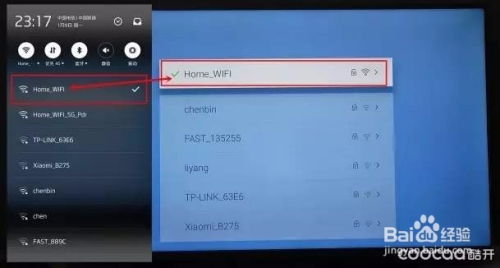
1. Wi-Fi Direct:这是一种无需路由器即可直接连接设备的技术。如果你的电视支持Wi-Fi Direct,那么操作起来非常简单。
- 在你的安卓手机上,打开设置,找到“无线和网络”或“连接”选项。
- 点击“Wi-Fi Direct”,然后选择你的电视。
- 在电视上找到相应的Wi-Fi Direct连接请求,确认连接。
2. Miracast:Miracast是一种无线显示技术,支持Miracast的电视和手机可以直接连接。
- 在你的安卓手机上,打开设置,找到“显示”或“投影”选项。
- 点击“无线显示”或“投影到”,然后选择你的电视。
- 在电视上找到相应的Miracast连接请求,确认连接。
三、有线投屏:HDMI线与MHL线

1. HDMI线:这是最常见的投屏线缆,几乎所有的电视都支持HDMI接口。
- 将HDMI线的一端插入安卓手机的HDMI接口。
- 将另一端插入电视的HDMI接口。
- 打开电视,选择相应的HDMI输入源。
2. MHL线:MHL线是一种支持高清视频和音频传输的线缆,如果你的手机支持MHL,那么使用MHL线会更加方便。
- 将MHL线的一端插入安卓手机的MHL接口。
- 将另一端插入电视的HDMI接口。
- 打开电视,选择相应的HDMI输入源。
四、注意事项
1. 分辨率问题:无线投屏的分辨率通常不如有线投屏,如果你对画质有较高要求,建议使用有线投屏。
2. 信号稳定性:无线投屏的信号可能会受到干扰,导致画面卡顿或中断,建议在信号较好的环境下使用。
3. 兼容性问题:不同的电视和手机支持的投屏技术可能不同,购买前请确认你的设备是否支持相应的投屏方式。
现在,你已经学会了如何将安卓系统与电视投屏,是不是觉得生活更加美好了呢?快来试试吧,让你的手机画面在电视上大放异彩!




